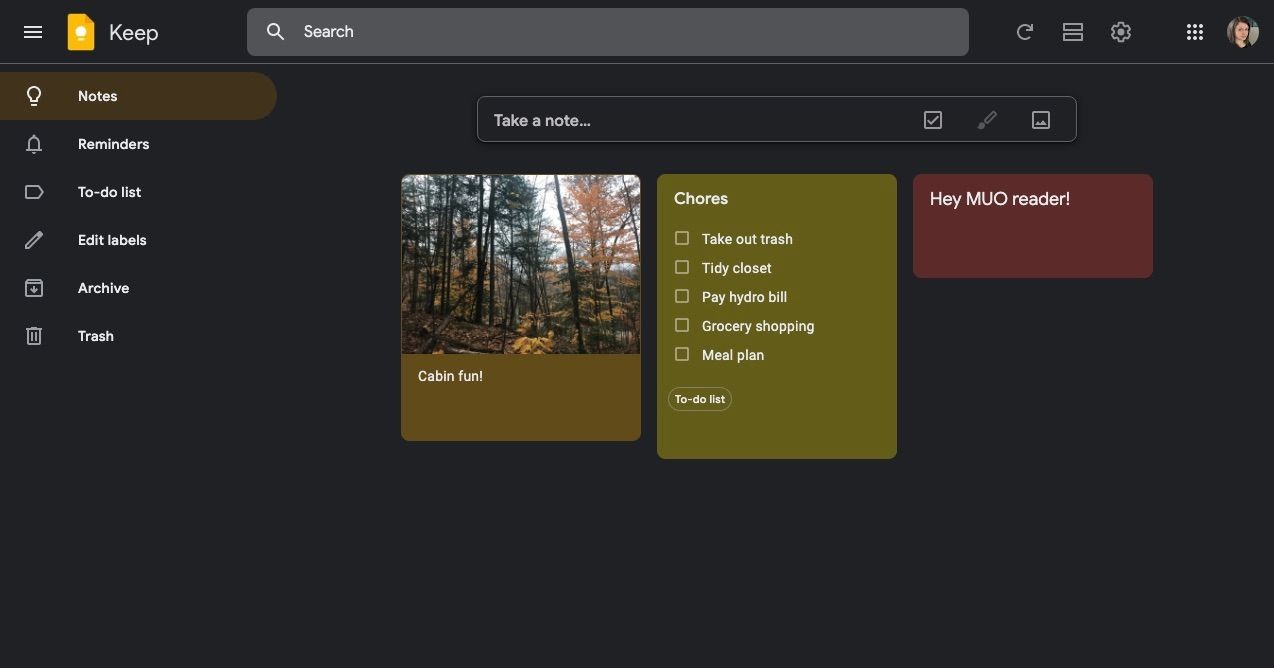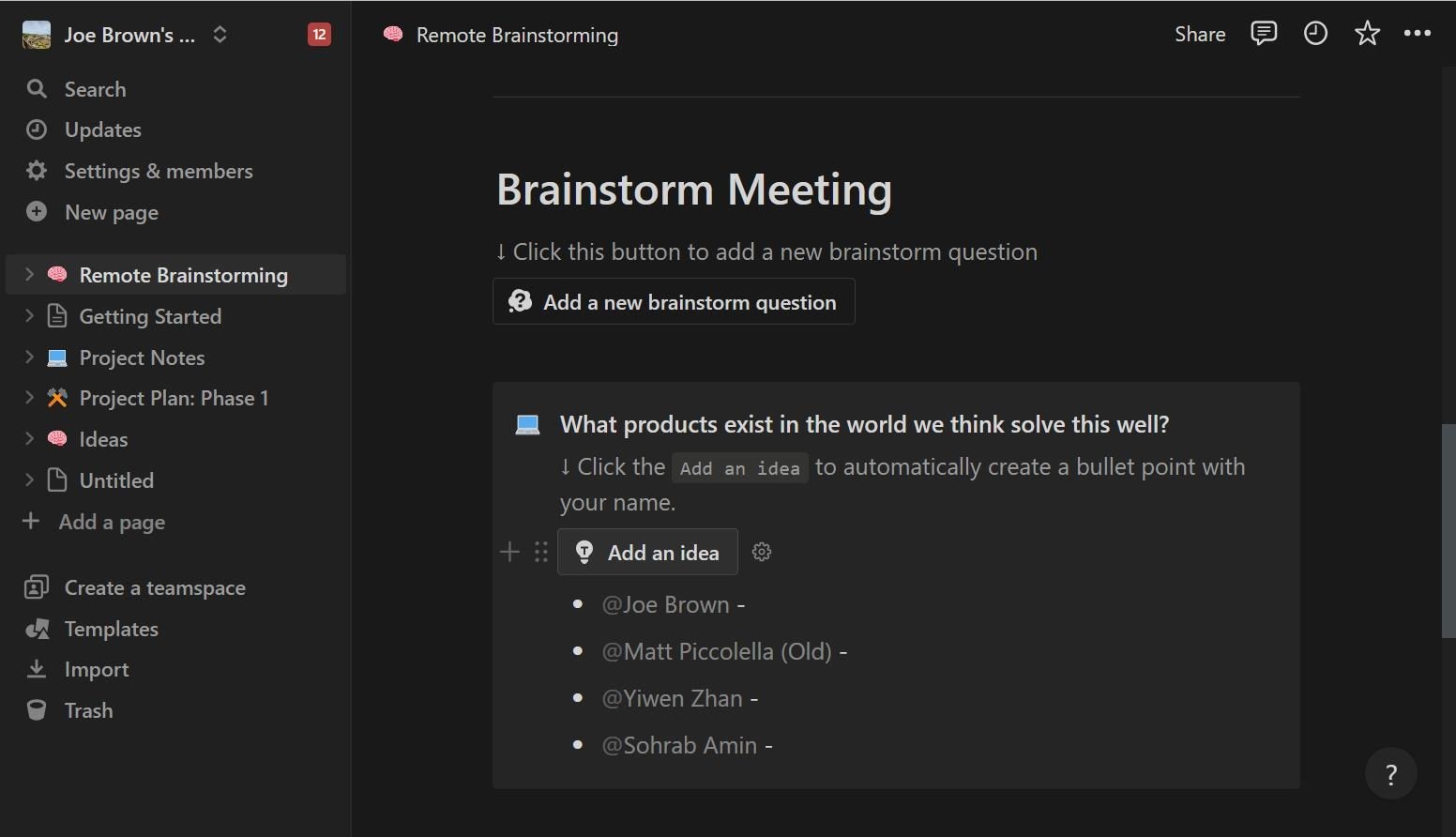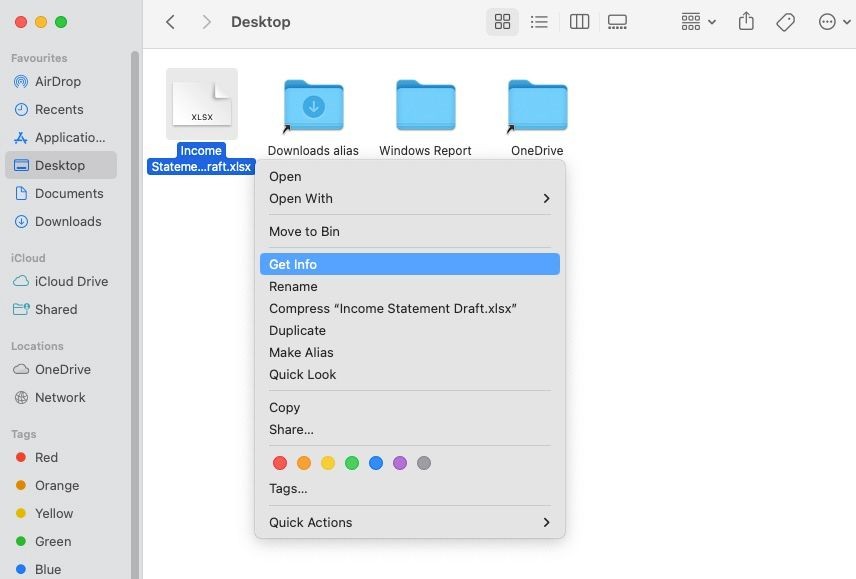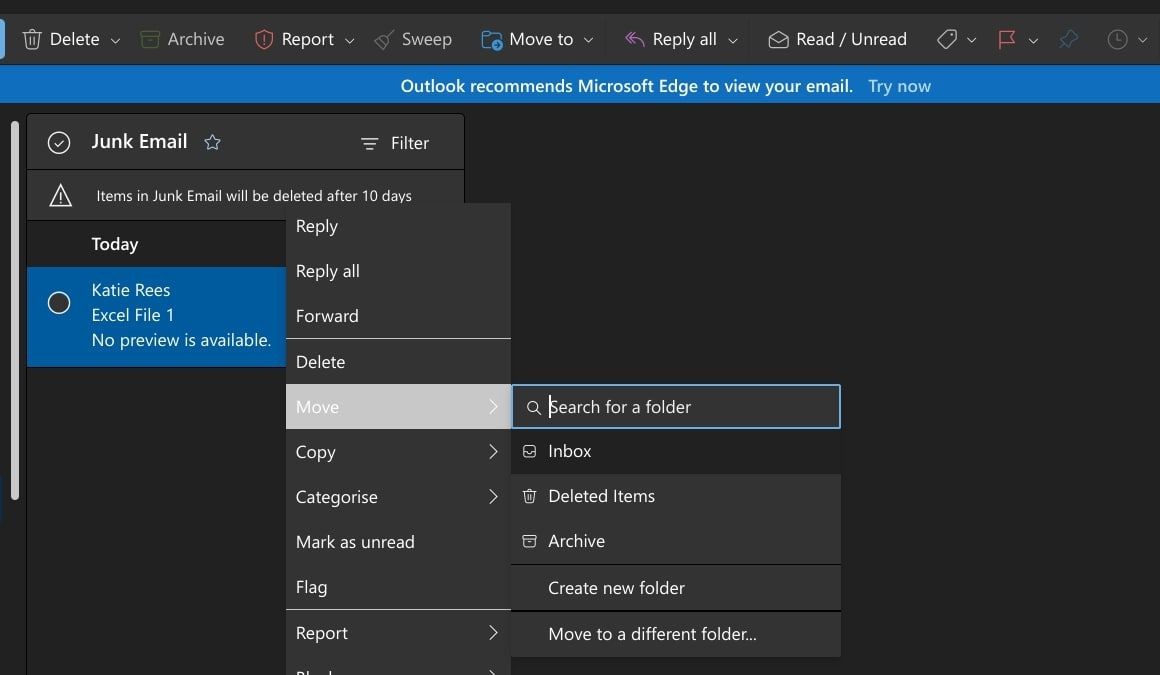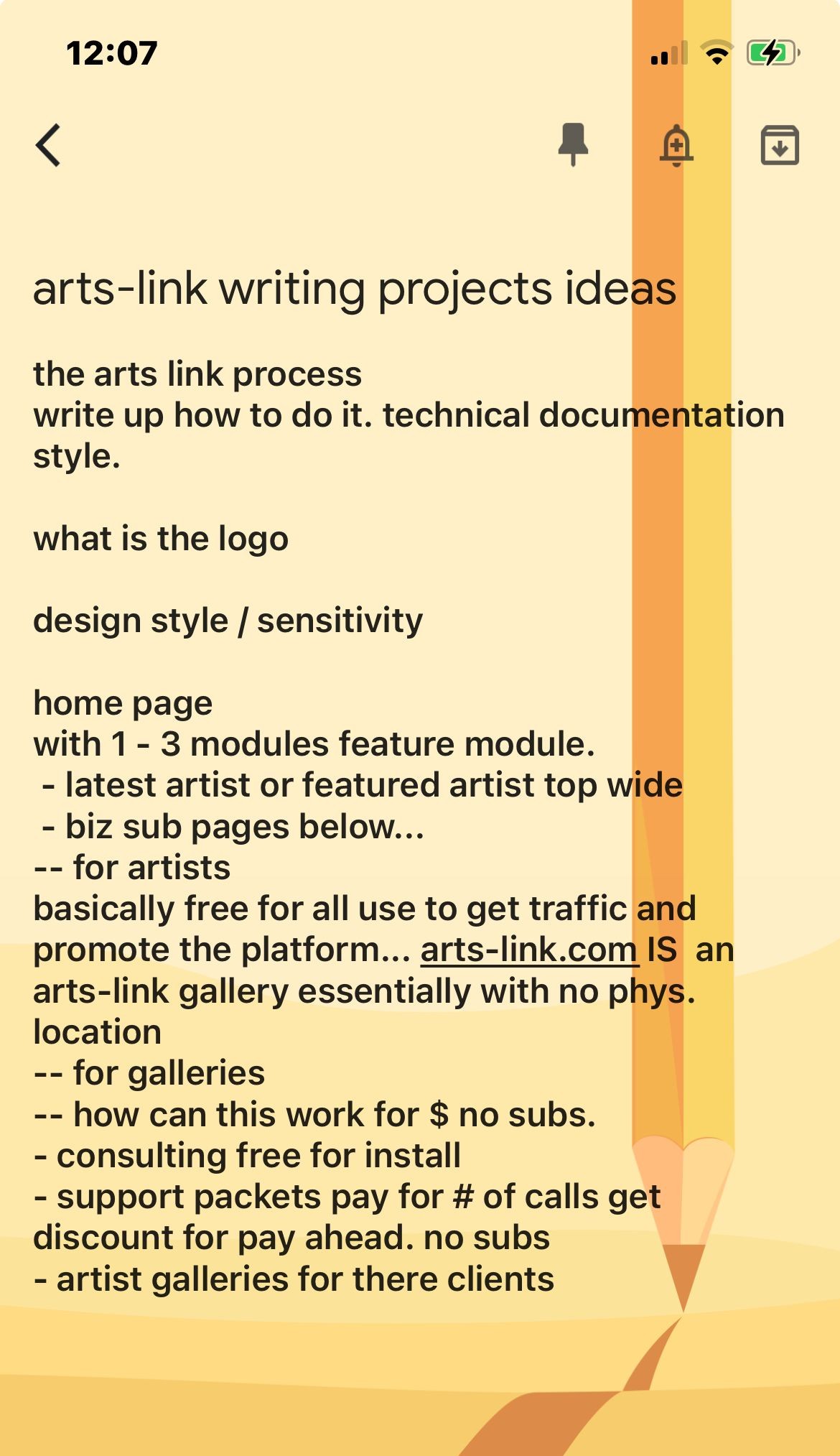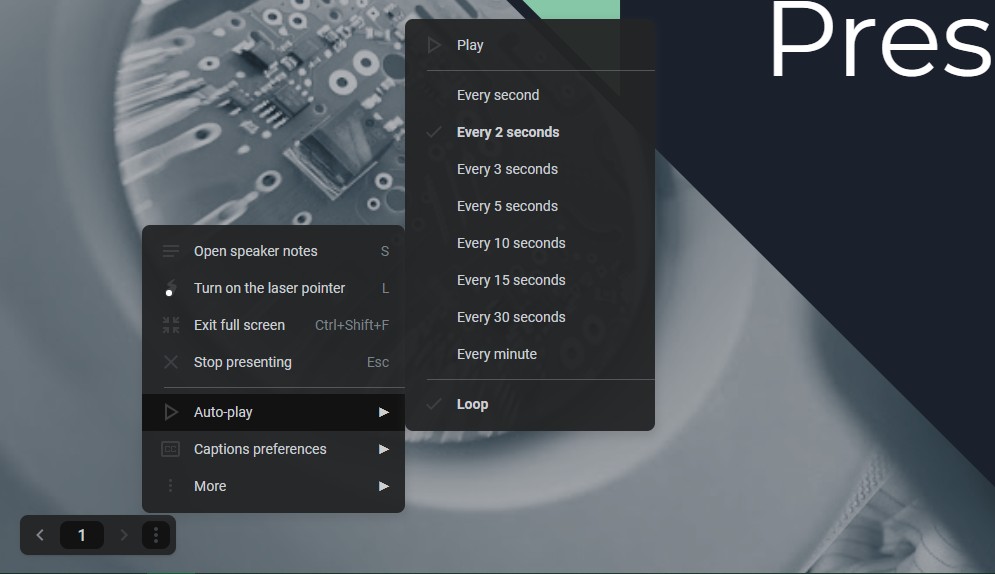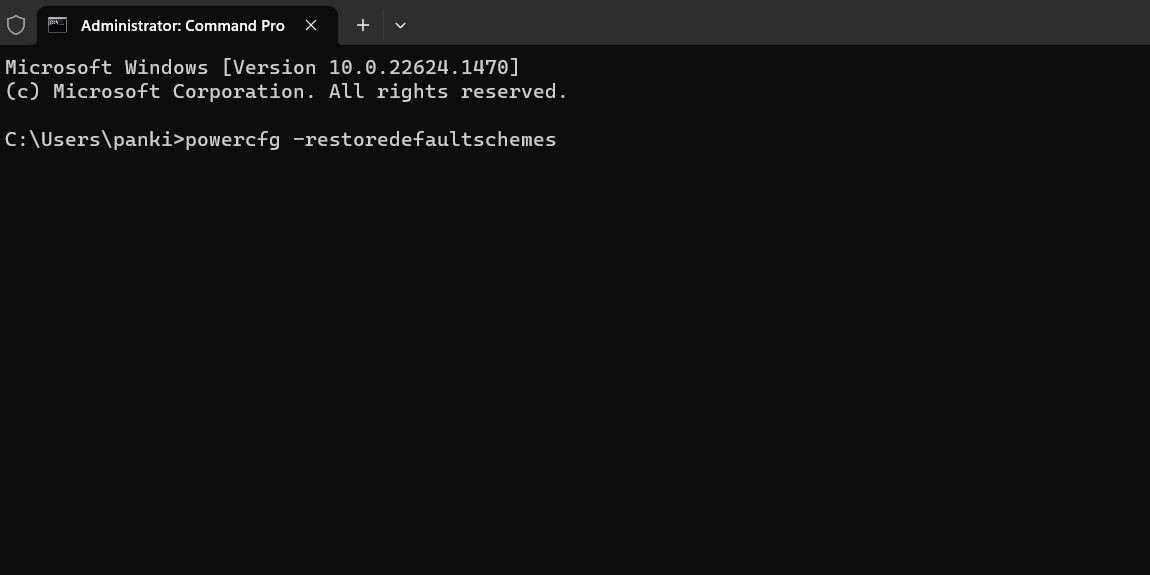Contents
Trong thời đại làm việc từ xa, cuộc họp trực tuyến trở nên phổ biến hơn bao giờ hết. Tuy nhiên, những cuộc họp này thường gặp phải vấn đề như mất hành động, ghi chú không rõ ràng và lãng phí thời gian. Đó là lúc Krisp, một trợ lý họp trực tuyến được hỗ trợ bởi AI, xuất hiện để thay đổi tình hình. Với nhiều tính năng hữu ích, Krisp giúp tăng cường năng suất và làm cho việc hợp tác trực tuyến trở nên dễ dàng hơn, hoàn toàn miễn phí.
Âm Thanh Rõ Ràng Nhờ Tính Năng Khử Tiếng Ồn AI
Tiếng ồn nền trong các cuộc họp trực tuyến thường gây phân tâm, đặc biệt khi bạn đang cố gắng tập trung vào các cuộc thảo luận quan trọng. Đó là lúc tôi sử dụng Krisp. Nó cung cấp giải pháp trên máy tính để bàn cho cả người dùng Mac và Windows.
Krisp tạo ra các thiết bị âm thanh ảo trên máy tính của bạn, chẳng hạn như Krisp Microphone và Krisp Speaker. Phương pháp này đặc biệt hữu ích vì nó tích hợp với hầu hết mọi ứng dụng hội nghị. Bạn chỉ cần chọn các thiết bị ảo này trong cài đặt của ứng dụng họp và bạn đã sẵn sàng.
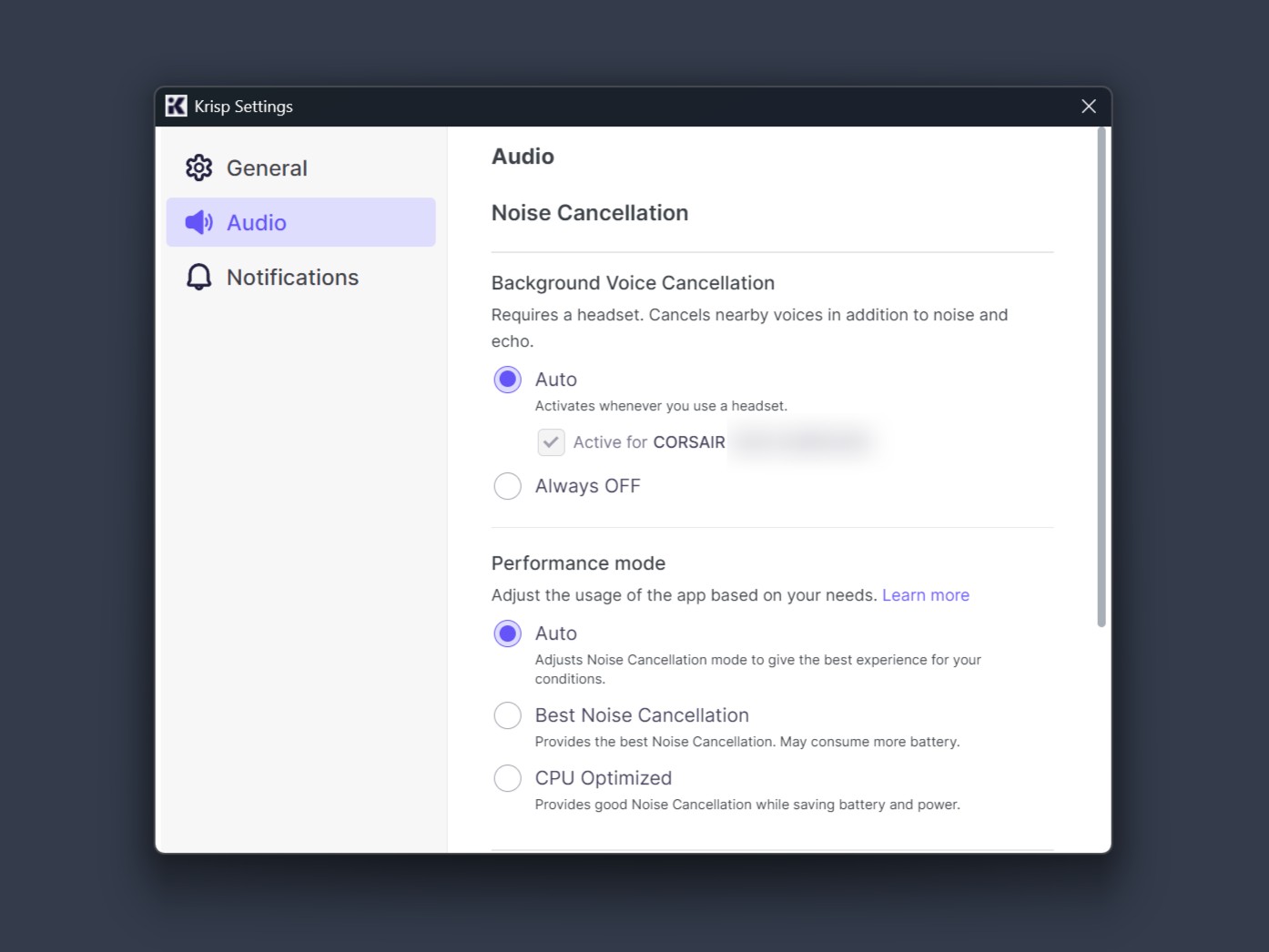 Cài đặt Krisp hiển thị tính năng khử tiếng ồn nền tự động
Cài đặt Krisp hiển thị tính năng khử tiếng ồn nền tự động
Gói miễn phí bao gồm 60 phút khử tiếng ồn mỗi ngày, đủ để đáp ứng nhu cầu họp điển hình của tôi. Trong quá trình thử nghiệm, nó đã lọc hiệu quả các tiếng ồn phổ biến như tiếng giao thông, tiếng bấm phím, tiếng quạt và một phần tiếng nói chuyện nền, cả cho âm thanh của tôi và âm thanh từ các thành viên khác.
Nếu cuộc họp hàng ngày của bạn kéo dài hơn giới hạn một giờ, Krisp cung cấp gói Pro với giá khởi điểm 8 USD mỗi tháng khi đăng ký hàng năm. Mặc dù gói miễn phí hoạt động tốt cho nhu cầu của tôi, nhưng việc mở rộng thời gian sử dụng có thể đáng xem xét nếu bạn có các cuộc họp liên tục trong ngày.
Tập Trung Vào Cuộc Thảo Luận, Không Phải Ghi Chú
Việc ghi chép chi tiết trong các cuộc họp thường dẫn đến việc bỏ lỡ những phần quan trọng của cuộc trò chuyện. Tính năng ghi chú AI tích hợp của Krisp giúp ghi lại mọi chi tiết trong khi bạn tập trung vào chủ đề với đồng nghiệp.
Không giống như một số trợ lý họp dựa vào các bot tham gia cuộc gọi của bạn—điều này có thể cảm thấy xâm phạm—Krisp hoạt động ở chế độ nền. Nó ghi âm và ghi lại cuộc họp mà không có sự hiện diện rõ ràng. Điều tuyệt vời nhất là tính năng này hoàn toàn miễn phí, do đó, mọi người trong nhóm của bạn đều có thể tiếp cận.
Krisp cung cấp các tùy chọn ghi âm linh hoạt để phù hợp với nhu cầu khác nhau. Bạn có thể chọn chuyển văn bản cuộc trò chuyện, ghi âm âm thanh kèm theo chuyển văn bản, hoặc chụp màn hình trong các cuộc họp—mặc dù ghi âm màn hình chỉ giới hạn cho các thuê bao Pro và Business. Tất cả các bản ghi và chuyển văn bản được lưu trữ an toàn trên đám mây, để truy cập sau.
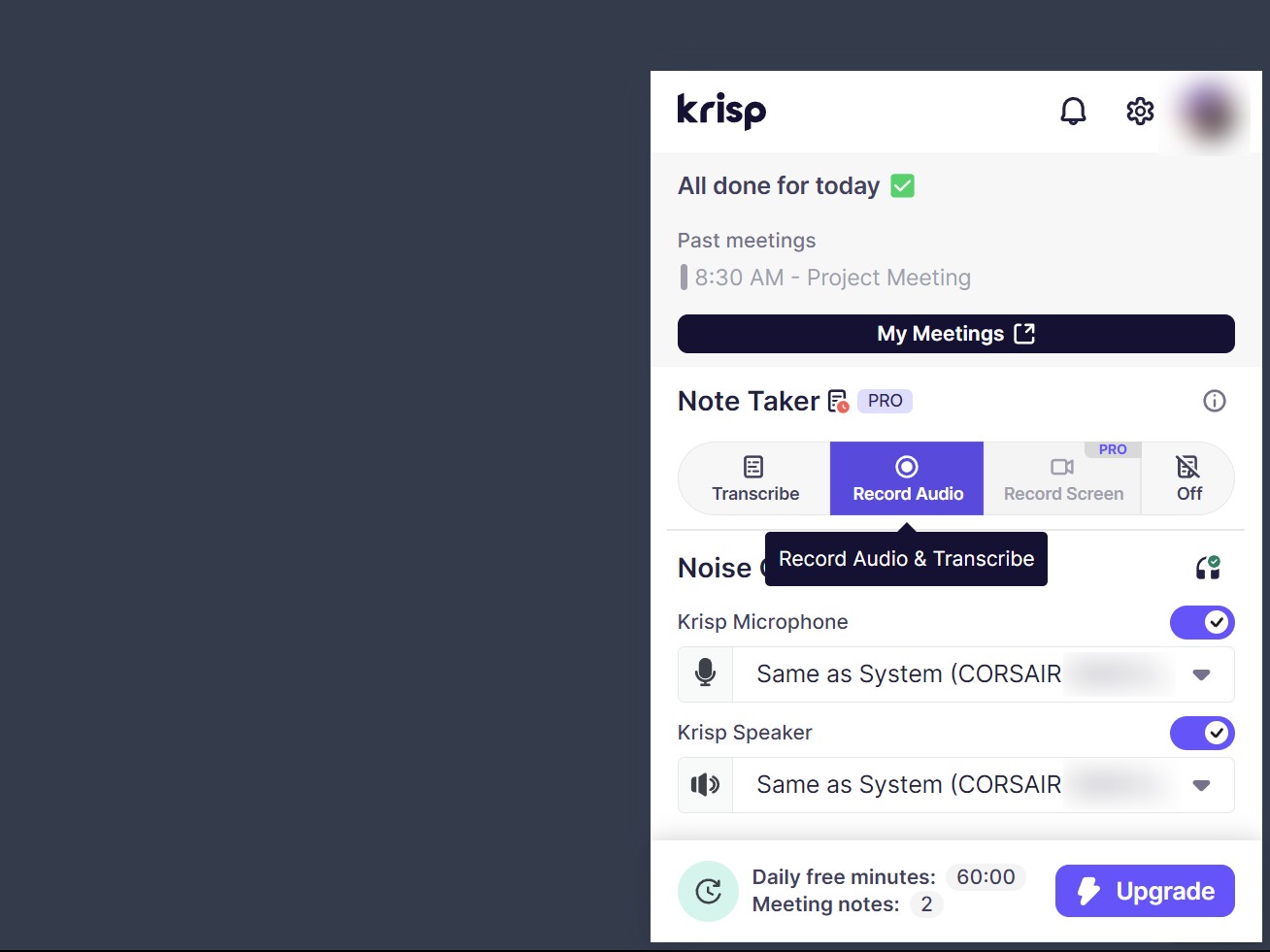 Menu thanh tác vụ Krisp với tùy chọn ghi âm âm thanh được chọn
Menu thanh tác vụ Krisp với tùy chọn ghi âm âm thanh được chọn
Krisp lưu trữ mọi thứ trong lịch sử cuộc họp trong bảy ngày với gói miễn phí. Vì vậy, khi bạn cần kiểm tra lại những gì đã được thảo luận hoặc chia sẻ thông tin với các thành viên trong nhóm không thể tham gia, bạn có thể dễ dàng truy cập các bản ghi và ghi chú do AI tạo ra từ bảng điều khiển Krisp của mình.
Cách tiếp cận này đối với tài liệu cuộc họp phản ánh những gì trợ lý AI nâng cấp của Zoom đang cố gắng đạt được, nhưng có một điểm khác biệt quan trọng: Krisp giữ mọi thứ đơn giản.
Tóm Tắt Cuộc Họp Nhanh Chóng Với Tóm Tắt Do AI Tạo
Các cuộc họp dài có thể tạo ra hàng trang bản ghi, khiến việc trích xuất thông tin chính sau đó trở nên khó khăn. Krisp cung cấp tóm tắt cuộc họp do AI tạo, giúp chuyển đổi các cuộc thảo luận kéo dài một giờ thành những điểm chính dễ tiêu hóa.
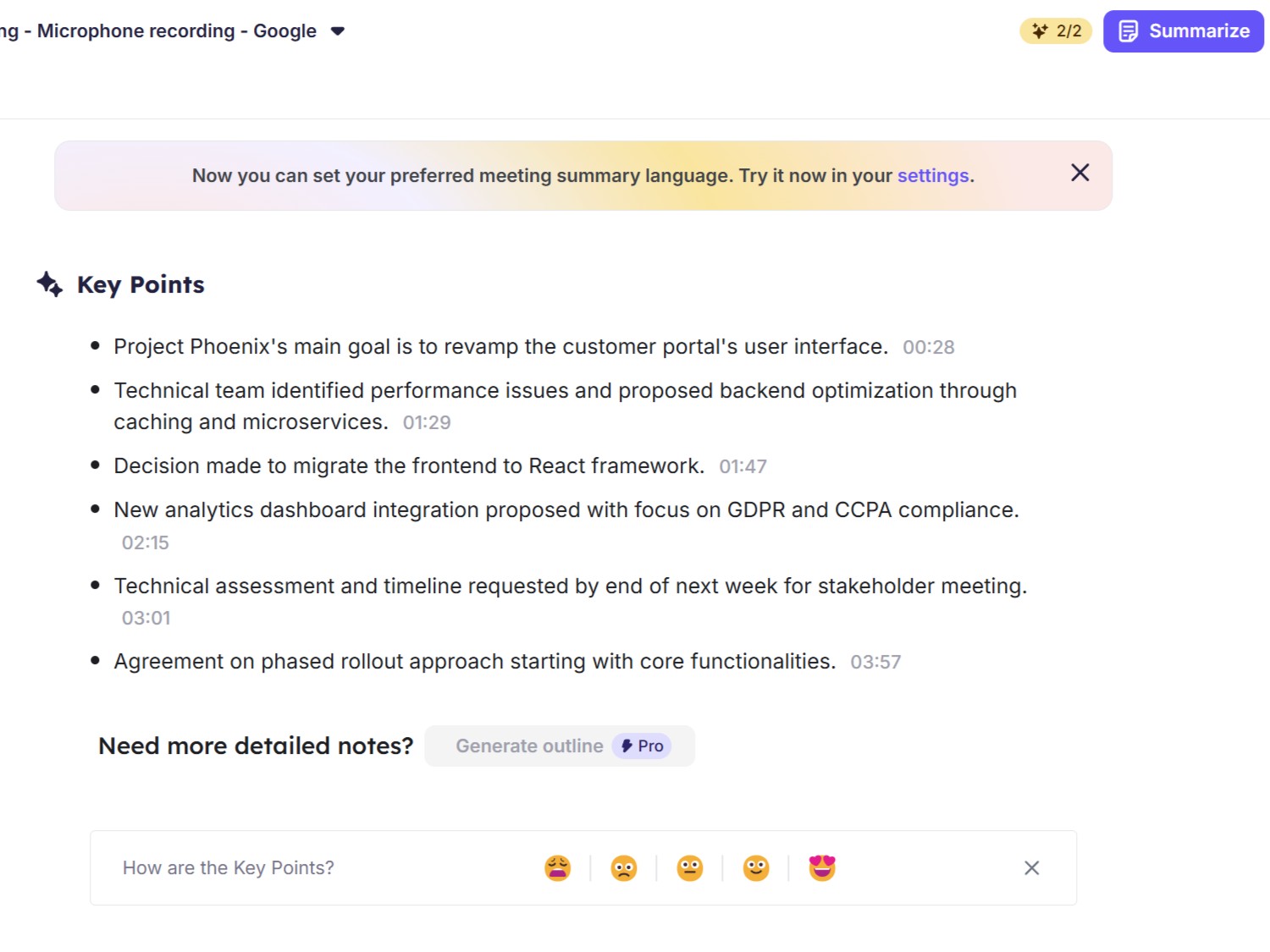 Ứng dụng web Krisp hiển thị tóm tắt cuộc họp theo điểm chính
Ứng dụng web Krisp hiển thị tóm tắt cuộc họp theo điểm chính
Gói miễn phí cho phép tạo hai bản tóm tắt do AI tạo mỗi ngày. Những bản tóm tắt này rất hữu ích khi bạn cần làm mới trí nhớ trước các cuộc họp tiếp theo một cách nhanh chóng.
Các bản tóm tắt do AI tạo tiết kiệm thời gian đáng kể so với việc quét thủ công qua các bản ghi dài. Mặc dù các trợ lý họp AI khác có thể cung cấp các tính năng tương tự, nhưng tóm tắt do AI tạo của Krisp cảm thấy chính xác hơn. Tuy nhiên, giống như bất kỳ công cụ AI nào, việc kiểm tra lại các chi tiết quan trọng trong bản ghi đầy đủ khi cần thiết là đáng giá.
Hành Động Được Trích Xuất Bởi AI Giúp Mọi Người Đồng Bộ
Việc theo dõi các cam kết trong cuộc họp có thể khó khăn không kém gì việc tham gia vào các cuộc thảo luận. Krisp giải quyết điểm đau phổ biến này bằng cách tự động phân tích cuộc trò chuyện và trích xuất các hành động.
Các hành động giúp tổ chức danh sách việc cần làm của bạn. Gói miễn phí cho phép hai bộ hành động do AI trích xuất mỗi ngày. AI rất giỏi trong việc xác định những gì cần làm và ai chịu trách nhiệm cho từng nhiệm vụ.
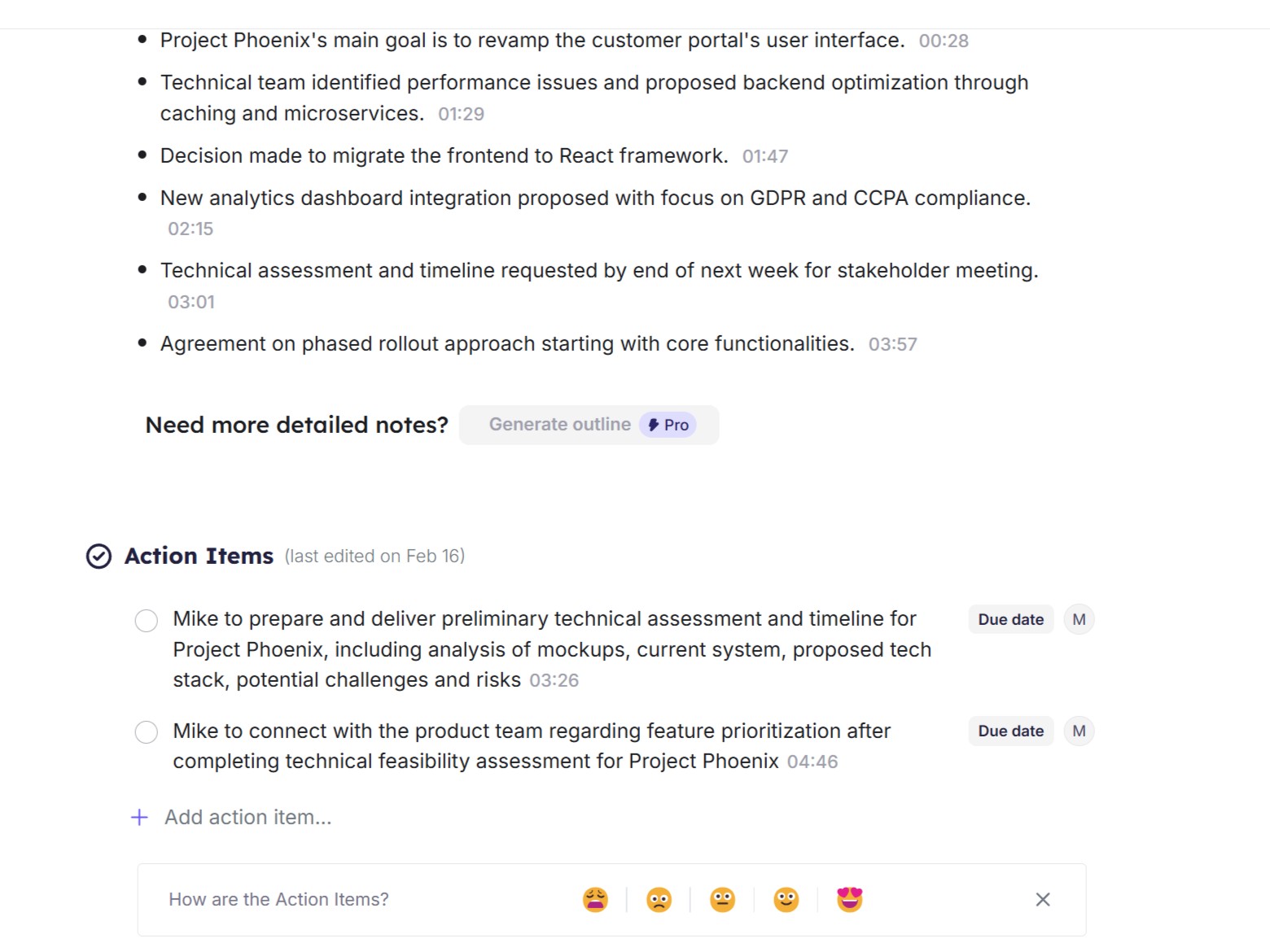 Ứng dụng web Krisp hiển thị điểm hành động cuộc họp
Ứng dụng web Krisp hiển thị điểm hành động cuộc họp
Sau khi trích xuất, bạn có thể sắp xếp thêm các mục này bằng cách đặt ưu tiên và thời hạn, để mọi người biết họ cần phải giao những gì và khi nào.
Tùy Chỉnh Krisp Theo Thuật Ngữ Của Nhóm Bạn
Mỗi nhóm đều có từ vựng riêng—tên dự án, thuật ngữ kỹ thuật và từ viết tắt trong ngành mà AI tiêu chuẩn có thể hiểu sai. Krisp có tính năng từ vựng tùy chỉnh cho phép các nhóm xây dựng từ điển chung của các thuật ngữ chuyên biệt.
Nền tảng này cho phép bạn thêm tối đa 750 thuật ngữ cụ thể ngành vào không gian làm việc của mình để chuyển văn bản chính xác qua tất cả các cuộc họp. Điều này hữu ích khi thảo luận về tên sản phẩm độc quyền hoặc thuật ngữ kỹ thuật thường làm rối công cụ chuyển văn bản.
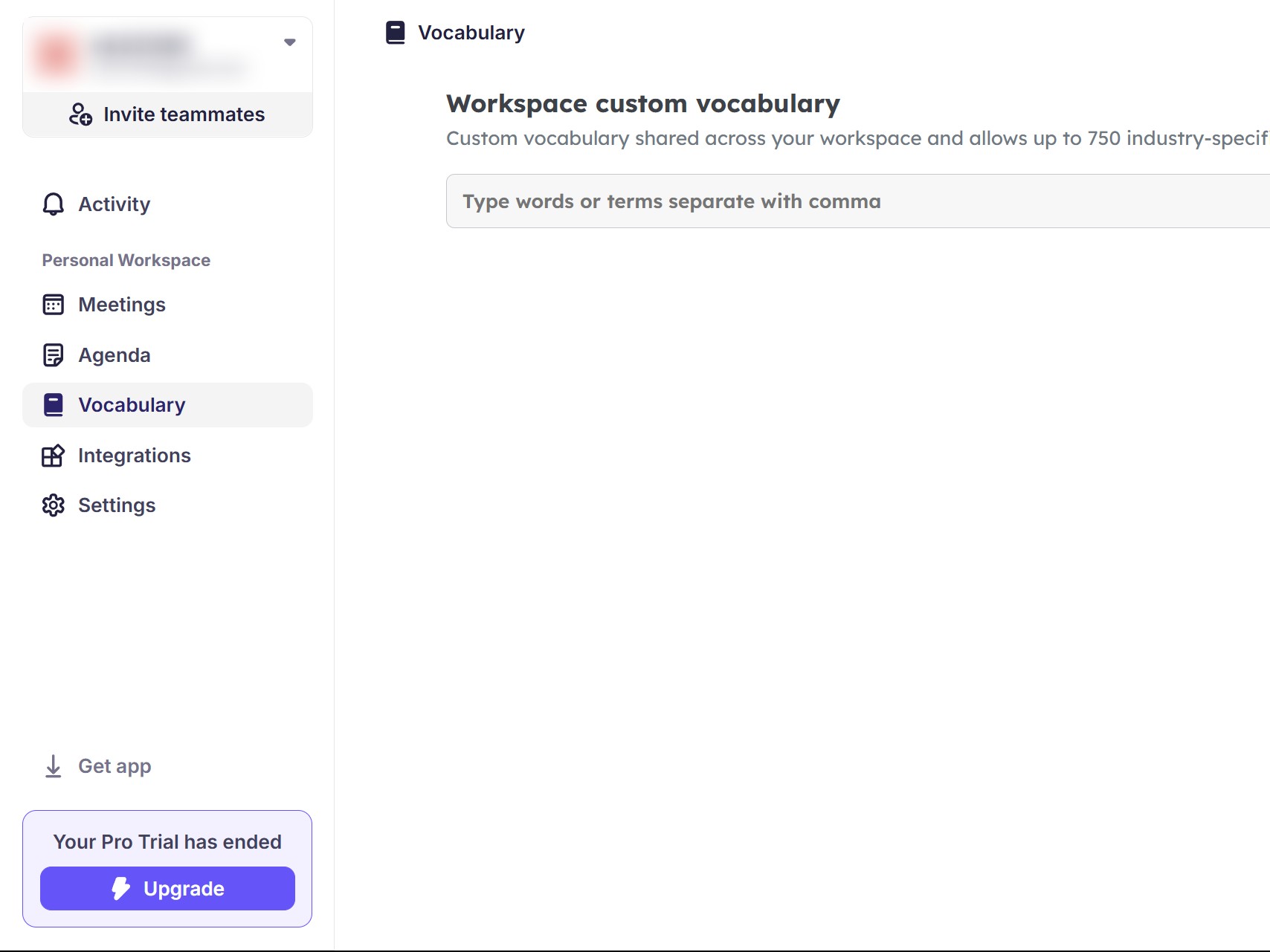 Ứng dụng web Krisp hiển thị tab từ vựng tùy chỉnh
Ứng dụng web Krisp hiển thị tab từ vựng tùy chỉnh
Việc thêm thuật ngữ rất đơn giản; bạn chỉ cần nhập các từ mong muốn cách nhau bằng dấu phẩy trong phần từ vựng tùy chỉnh. Sau khi thêm, các thuật ngữ này sẽ được tự động nhận diện trong mọi cuộc họp của các thành viên trong nhóm.
Với gói miễn phí và bộ tính năng suy nghĩ, Krisp có thể thuyết phục bạn ngừng sử dụng điện thoại cho các cuộc gọi video và chuyển sang sử dụng PC để có trải nghiệm làm việc từ xa hiệu quả hơn.
-
Krisp có tương thích với tất cả các ứng dụng hội nghị không?
- Có, Krisp tương thích với hầu hết các ứng dụng hội nghị nhờ vào việc tạo ra các thiết bị âm thanh ảo.
-
Gói miễn phí của Krisp có đủ cho nhu cầu họp hàng ngày không?
- Gói miễn phí cung cấp 60 phút khử tiếng ồn mỗi ngày, phù hợp với hầu hết nhu cầu họp hàng ngày.
-
Tôi có thể tùy chỉnh từ vựng trong Krisp không?
- Có, Krisp cho phép bạn thêm tối đa 750 thuật ngữ cụ thể ngành vào không gian làm việc của mình.
-
Krisp có lưu trữ bản ghi cuộc họp không?
- Có, Krisp lưu trữ bản ghi và chuyển văn bản cuộc họp trong bảy ngày trên gói miễn phí.
-
Tôi có thể sử dụng Krisp trên cả Mac và Windows không?
- Có, Krisp cung cấp giải pháp trên máy tính để bàn cho cả người dùng Mac và Windows.
-
Krisp có tính năng ghi âm màn hình không?
- Có, nhưng tính năng này chỉ có sẵn cho các thuê bao Pro và Business.
-
Tóm tắt cuộc họp do AI tạo của Krisp có chính xác không?
- Các tóm tắt do AI tạo của Krisp thường rất chính xác, nhưng nên kiểm tra lại các chi tiết quan trọng trong bản ghi đầy đủ khi cần thiết.
Kết Luận
Krisp là một công cụ mạnh mẽ giúp tối ưu hóa các cuộc họp trực tuyến bằng cách cung cấp âm thanh rõ ràng, ghi chú tự động, tóm tắt cuộc họp và trích xuất hành động. Với gói miễn phí toàn diện và khả năng tùy chỉnh, Krisp là lựa chọn lý tưởng cho bất kỳ ai muốn nâng cao hiệu suất làm việc từ xa. Hãy thử Krisp ngay hôm nay để trải nghiệm sự khác biệt trong các cuộc họp trực tuyến của bạn.